Verkkoprofiilin luominen (Ethernet)
Ennen kuin liität kameran tietokoneeseen tai ftp-palvelimeen [ ], [ ], [ ] tai [ ] -tilassa, sinun on luotava verkkoprofiili.
-
Ennen kuin luot verkkoprofiilin, valitse [ ] kohdassa [ ] > [ ] asetusvalikosta.
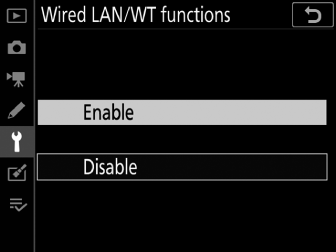
-
Valitse [ ] kohdassa [ ] > [ ] asetusvalikosta.
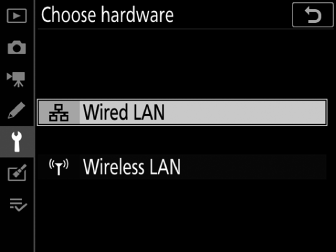
-
Lisätietoja verkkoprofiilien luomisesta käytettäviksi langattomiin lähiverkkoihin yhdistämistä varten WT-6:n avulla, katso "Verkkoprofiilien luominen (WT-6)" ( Verkkoprofiilien luominen (WT-6) ).
Kuvansiirto ja kameran ohjaustilat
Luo verkkoprofiili noudattamalla näytön ohjeita.
-
Valitse asetusvalikosta [ ], korosta sitten [ ] ja paina 2 .
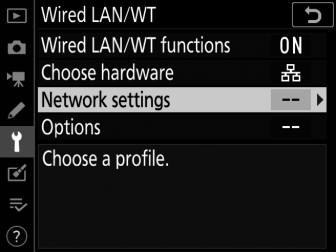
Kamera näyttää luettelon verkkoprofiileista.
-
Korosta [ ] ja paina 2 .
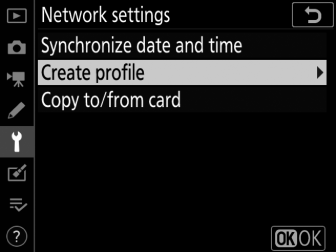
-
Sinua pyydetään valitsemaan ohjatun yhteystoiminnon ja manuaalisen asennuksen välillä.
-
Huomaa, että [ ] ei ole käytettävissä, jos profiililuettelossa on jo yhdeksän profiilia. Ennen kuin luot uuden profiilin, sinun on ensin poistettava olemassa oleva profiili O ( Q ) -painikkeella.
-
-
Korosta [ ] ja paina 2 .
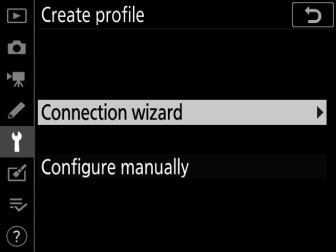
Ohjattu yhteystoiminto käynnistyy.
Manuaalinen konfigurointiValitse [ ] määrittääksesi [ ] ja [ ] asetukset manuaalisesti. Valitse [ ] luodaksesi verkkoprofiileja käytettäväksi [ ] ja [ ] kanssa.
-
Valitse yhteystyyppi.
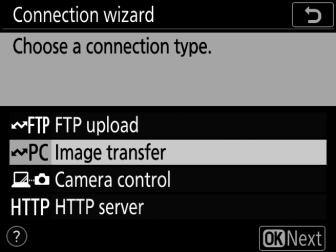
Korosta [ ] tai [ ] ja paina J näyttääksesi profiilin oletusnimen.
-
Nimeä uusi verkkoprofiili uudelleen.
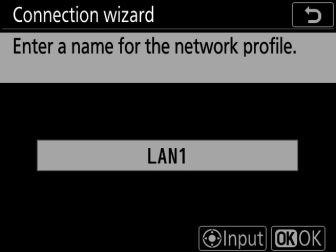
-
Jos haluat jatkaa IP-osoitteen valintaa nimeämättä profiilia uudelleen, paina J .
-
Profiilin nimi näkyy kameran asetusvalikon [ ] > [ ] -luettelossa.
-
Nimeä profiili uudelleen painamalla monivalitsimen keskiosaa.
-
-
Hanki tai valitse IP-osoite.
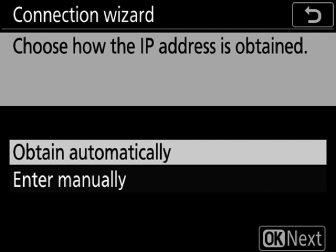
-
Korosta jokin seuraavista vaihtoehdoista ja paina J .
Vaihtoehto
Kuvaus
[ ]
Valitse tämä vaihtoehto, jos verkko on määritetty antamaan IP-osoite automaattisesti. "Configuration complete" -viesti tulee näkyviin, kun IP-osoite on määritetty.
[ ]
Anna IP-osoite ja aliverkon peite manuaalisesti.
-
Paina monivalitsimen keskiosaa näyttääksesi valintaikkunan, jossa voit syöttää IP-osoitteen manuaalisesti.
-
Korosta segmentit kiertämällä pääkomentokiekkoa.
-
Paina 4 tai 2 vaihtaaksesi korostettua segmenttiä ja paina monivalitsimen keskustaa tallentaaksesi muutokset.
-
Paina seuraavaksi J ; "konfigurointi valmis" -viesti tulee näkyviin. Paina J uudelleen näyttääksesi aliverkon peitteen.
-
Paina 1 tai 3 muokataksesi aliverkon peitettä ja paina J ; "konfigurointi valmis" -viesti tulee näkyviin.
-
-
Jatka painamalla J , kun "konfigurointi valmis" -viesti tulee näkyviin.
-
-
Aloita pariliitoksen muodostaminen.
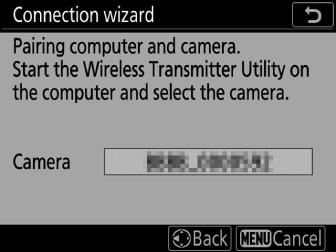
Käynnistä Wireless Transmitter Utility -apuohjelma pyydettäessä tietokoneessa.
-
Valitse kamera Wireless Transmitter Utility -apuohjelmasta.
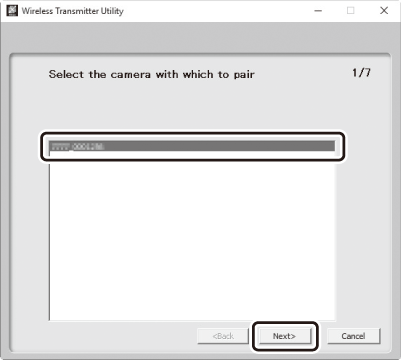
Valitse kameran vaiheessa 7 näyttämä nimi ja napsauta [ ].
-
Kirjoita Wireless Transmitter Utility -apuohjelmassa kameran näyttämä todennuskoodi.
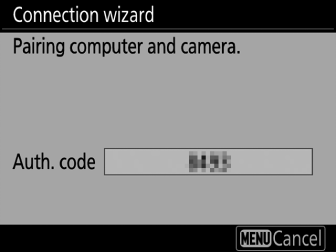
-
Kamera näyttää todennuskoodin.
-
Syötä todennuskoodi Wireless Transmitter Utility -apuohjelman näyttämään valintaikkunaan ja napsauta [ ].
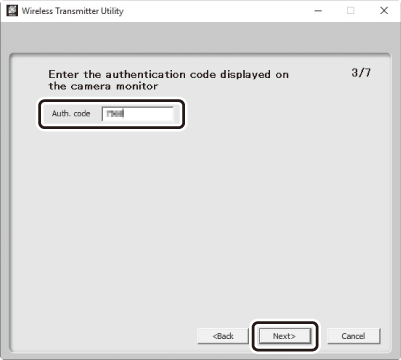
-
-
Suorita pariliitosprosessi loppuun.
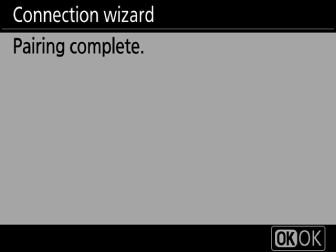
-
Kun kamera näyttää viestin, että pariliitos on valmis, paina J .
-
Napsauta Wireless Transmitter Utility -apuohjelmassa [ ]; sinua pyydetään valitsemaan kohdekansio. Lisätietoja on Wireless Transmitter Utility -apuohjelman online-ohjeessa.
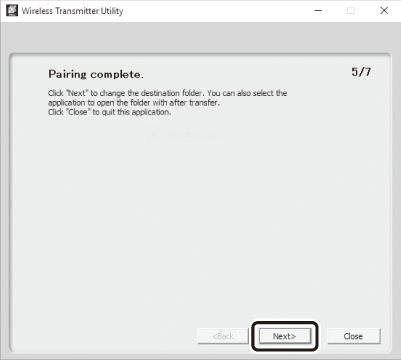
-
-
Poistu ohjatusta toiminnosta.
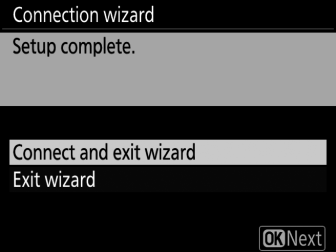
Korosta jokin seuraavista vaihtoehdoista ja paina J .
Vaihtoehto
Kuvaus
[ ]
Tallenna uusi verkkoprofiili ja muodosta yhteys palvelimeen.
[ ]
Tallenna uusi verkkoprofiili ja poistu.
Kameran ja tietokoneen yhteysasetukset ovat nyt valmiit.
Kameralla otetut kuvat voidaan ladata tietokoneelle kohdassa "Lataa tietokoneisiin ja FTP-palvelimiin" kuvatulla tavalla ( Lataa tietokoneille ja FTP-palvelimille ).
Lisätietoja kameran ohjaamisesta tietokoneesta Camera Control Pro 2:n avulla, katso "Kameran ohjaus" ( Kameran ohjaus ).
HTTP-palvelintila
Luo verkkoprofiili noudattamalla näytön ohjeita.
-
Valitse asetusvalikosta [ ], korosta sitten [ ] ja paina 2 .
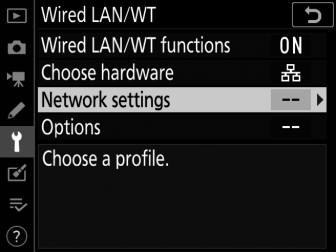
Kamera näyttää luettelon verkkoprofiileista.
-
Korosta [ ] ja paina 2 .
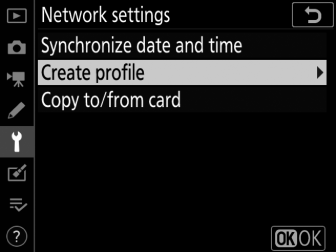
-
Sinua pyydetään valitsemaan ohjatun yhteystoiminnon ja manuaalisen asennuksen välillä.
-
Huomaa, että [ ] ei ole käytettävissä, jos profiililuettelossa on jo yhdeksän profiilia. Ennen kuin luot uuden profiilin, sinun on ensin poistettava olemassa oleva profiili O ( Q ) -painikkeella.
-
-
Korosta [ ] ja paina 2 .
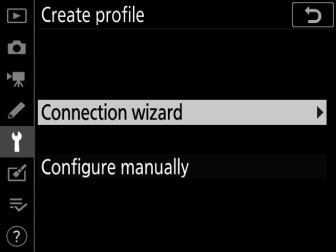
Ohjattu yhteystoiminto käynnistyy.
Manuaalinen konfigurointiValitse [ ] säätääksesi asetuksia manuaalisesti.
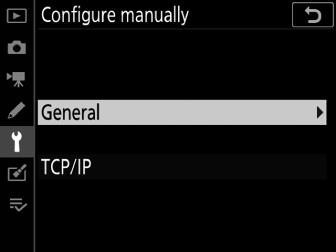
-
Valitse yhteystyyppi.
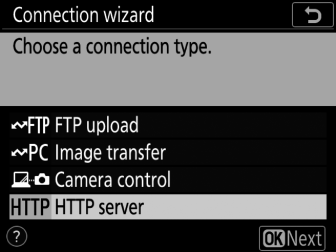
Korosta [ ] ja paina J näyttääksesi profiilin oletusnimen.
-
Nimeä uusi verkkoprofiili uudelleen.
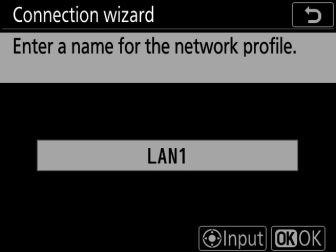
-
Jos haluat jatkaa IP-osoitteen valintaa nimeämättä profiilia uudelleen, paina J .
-
Profiilin nimi näkyy kameran asetusvalikon [ ] > [ ] -luettelossa.
-
Nimeä profiili uudelleen painamalla monivalitsimen keskiosaa.
-
-
Hanki tai valitse IP-osoite.
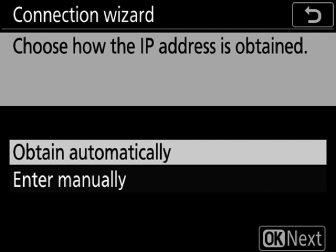
-
Korosta jokin seuraavista vaihtoehdoista ja paina J .
Vaihtoehto
Kuvaus
[ ]
Valitse tämä vaihtoehto, jos verkko on määritetty antamaan IP-osoite automaattisesti. "Configuration complete" -viesti tulee näkyviin, kun IP-osoite on määritetty.
[ ]
Anna IP-osoite ja aliverkon peite manuaalisesti.
-
Paina monivalitsimen keskiosaa näyttääksesi valintaikkunan, jossa voit syöttää IP-osoitteen manuaalisesti.
-
Korosta segmentit kiertämällä pääkomentokiekkoa.
-
Paina 4 tai 2 vaihtaaksesi korostettua segmenttiä ja paina monivalitsimen keskustaa tallentaaksesi muutokset.
-
Paina seuraavaksi J ; "konfigurointi valmis" -viesti tulee näkyviin. Paina J uudelleen näyttääksesi aliverkon peitteen.
-
Paina 1 tai 3 muokataksesi aliverkon peitettä ja paina J ; "konfigurointi valmis" -viesti tulee näkyviin.
-
-
Jatka painamalla J , kun "konfigurointi valmis" -viesti tulee näkyviin.
-
-
Poistu ohjatusta toiminnosta.
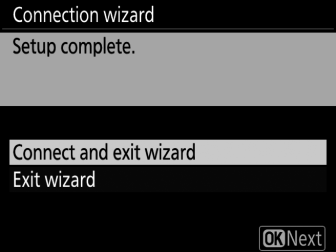
Korosta jokin seuraavista vaihtoehdoista ja paina J .
Vaihtoehto
Kuvaus
[ ]
Tallenna uusi verkkoprofiili ja muodosta yhteys palvelimeen.
[ ]
Tallenna uusi verkkoprofiili ja poistu.
Kameran ja tietokoneen yhteysasetukset ovat nyt valmiit.
Voit nyt käyttää ja ohjata kameraa tietokoneelta tai älylaitteelta kohdassa "HTTP-palvelin" kuvatulla tavalla ( HTTP-palvelin ).
FTP-lataustila
Luo verkkoprofiili noudattamalla näytön ohjeita.
-
Valitse asetusvalikosta [ ], korosta sitten [ ] ja paina 2 .
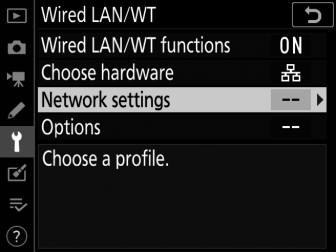
Kamera näyttää luettelon verkkoprofiileista.
-
Korosta [ ] ja paina 2 .
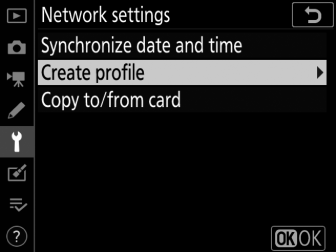
-
Sinua pyydetään valitsemaan ohjatun yhteystoiminnon ja manuaalisen asennuksen välillä.
-
Huomaa, että [ ] ei ole käytettävissä, jos profiililuettelossa on jo yhdeksän profiilia. Ennen kuin luot uuden profiilin, sinun on ensin poistettava olemassa oleva profiili O ( Q ) -painikkeella.
-
-
Korosta [ ] ja paina 2 .
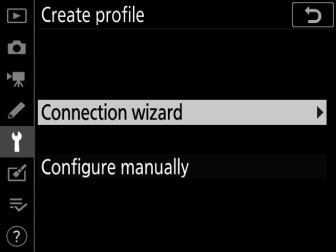
Ohjattu yhteystoiminto käynnistyy.
Manuaalinen konfigurointiValitse [ ] säätääksesi asetuksia manuaalisesti.
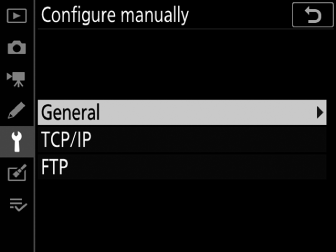
-
Valitse [ ].
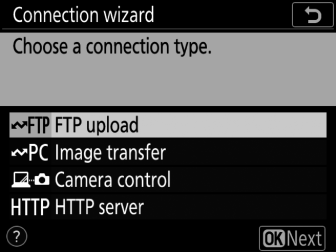
Oletusprofiilin nimi tulee näkyviin, kun painat J .
-
Nimeä uusi verkkoprofiili uudelleen.
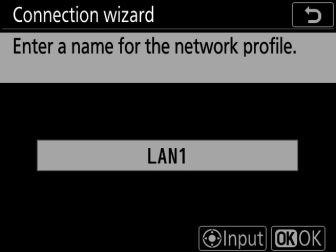
-
Jos haluat jatkaa IP-osoitteen valintaa nimeämättä profiilia uudelleen, paina J .
-
Profiilin nimi näkyy kameran asetusvalikon [ ] > [ ] -luettelossa.
-
Nimeä profiili uudelleen painamalla monivalitsimen keskiosaa.
-
-
Hanki tai valitse IP-osoite.
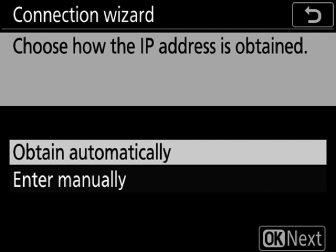
-
Korosta jokin seuraavista vaihtoehdoista ja paina J :
Vaihtoehto
Kuvaus
[ ]
Valitse tämä vaihtoehto, jos verkko on määritetty antamaan IP-osoite automaattisesti. "Configuration complete" -viesti tulee näkyviin, kun IP-osoite on määritetty.
[ ]
Anna IP-osoite ja aliverkon peite manuaalisesti.
-
Paina monivalitsimen keskiosaa näyttääksesi valintaikkunan, jossa voit syöttää IP-osoitteen manuaalisesti.
-
Korosta segmentit kiertämällä pääkomentokiekkoa.
-
Paina 4 tai 2 vaihtaaksesi korostettua segmenttiä ja paina monivalitsimen keskustaa tallentaaksesi muutokset.
-
Paina seuraavaksi J ; "konfigurointi valmis" -viesti tulee näkyviin. Paina J uudelleen näyttääksesi aliverkon peitteen.
-
Paina 1 tai 3 muokataksesi aliverkon peitettä ja paina J ; "konfigurointi valmis" -viesti tulee näkyviin.
-
-
Jatka painamalla J , kun "konfigurointi valmis" -viesti tulee näkyviin.
-
-
Valitse palvelimen tyyppi.
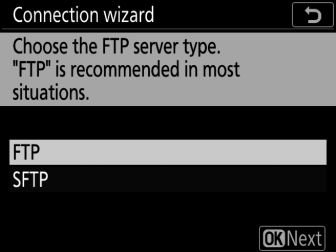
Korosta [ ] tai [ ] (secure ftp) ja paina J .
-
Anna IP-osoite.
-
Paina monivalitsimen keskiosaa ja anna palvelimen URL-osoite tai IP-osoite.
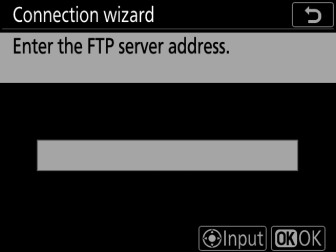
-
Paina J , kun syöttö on valmis.
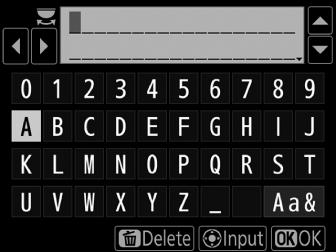
-
Paina J uudelleen muodostaaksesi yhteyden ftp-palvelimeen. Sinua pyydetään valitsemaan kirjautumistapa.
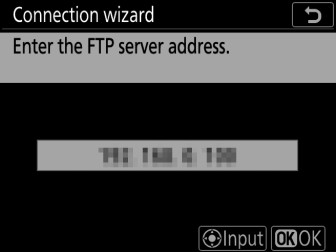
-
-
Kirjaudu sisään.
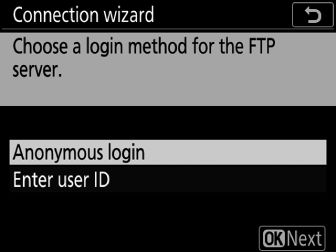
Korosta jokin seuraavista vaihtoehdoista ja paina J .
Vaihtoehto
Kuvaus
[ ]
Valitse tämä vaihtoehto, jos palvelin ei vaadi käyttäjätunnusta tai salasanaa. Tätä vaihtoehtoa voidaan käyttää vain palvelimien kanssa, jotka on määritetty nimettömään kirjautumiseen. Jos kirjautuminen onnistuu, kamera kehottaa sinua valitsemaan kohteen.
[ ]
Syötä käyttäjätunnus ja salasana. Paina J kirjautuaksesi sisään, kun syöttö on valmis. Jos kirjautuminen onnistuu, kamera kehottaa sinua valitsemaan kohteen.
PalomuuriasetuksetTCP-portteja 21 ja 32768 - 61000 käytetään [ ]:lle, TCP-portteja 22 ja 32768 - 61 000 [ ]:lle. Tiedostojen siirto saattaa estyä, jos palvelimen palomuuria ei ole määritetty sallimaan pääsyä näihin portteihin.
-
Valitse kohdekansio.
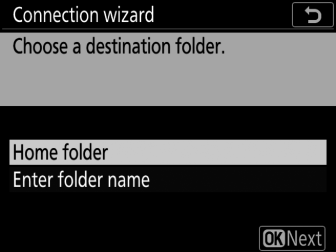
Korosta jokin seuraavista vaihtoehdoista ja paina J .
Vaihtoehto
Kuvaus
[ ]
Valitse tämä vaihtoehto, jos haluat valita palvelimen kotikansion kamerasta ladattavien kuvien kohteeksi. "Asennus valmis" -valintaikkuna tulee näkyviin, jos toiminto onnistuu.
[ ]
Syötä kohdekansion nimi manuaalisesti. Kansion on oltava jo palvelimella. Anna kansion nimi ja polku pyydettäessä ja paina J näyttääksesi "asennus valmis" -valintaikkunan.
-
Poistu ohjatusta toiminnosta.
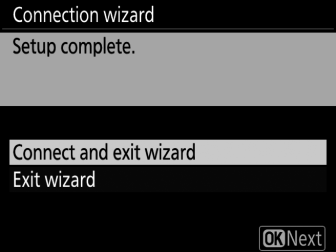
Korosta jokin seuraavista vaihtoehdoista ja paina J .
Vaihtoehto
Kuvaus
[ ]
Tallenna uusi verkkoprofiili ja muodosta yhteys palvelimeen.
[ ]
Tallenna uusi verkkoprofiili ja poistu.
Kameran ja ftp-palvelimen yhteysasetukset ovat nyt valmiit.
Voit nyt ladata kuvia kohdassa "Lataa tietokoneisiin ja FTP-palvelimiin" kuvatulla tavalla ( Lataa tietokoneille ja FTP-palvelimille ).

